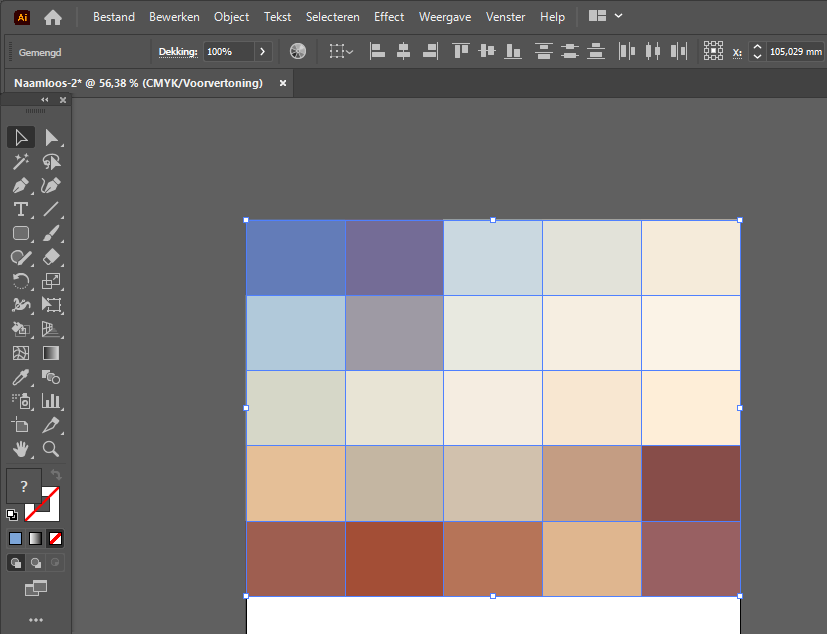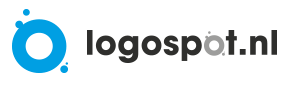Een beter kleurenpalet maken voor je designs middels ‘Gradient Mosaic’ in Adobe Illustrator.
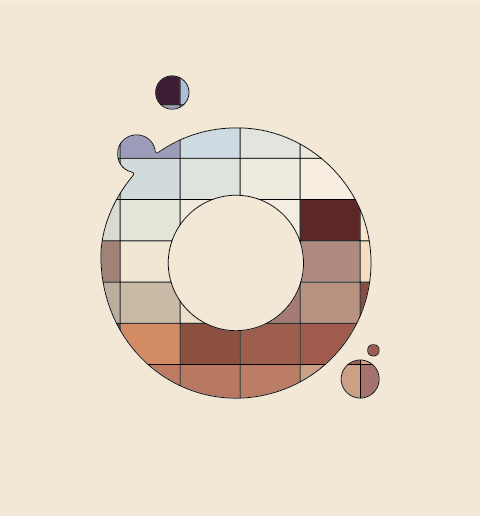
Elke ontwerper en illustrator heeft baat bij goede kleurpaletten. Ook voor het maken van een logo kan een kleurenpalet goede uitkomsten bieden. Velen weten hoe ze in Photoshop of Illustrator met de pipettool een kleurcode kunt achterhalen uit een bestaande afbeelding. In deze gids leggen we je uit hoe je op de juiste manieren kleuren kunt extraheren tot het perfecte kleurenpalet voor je design in Adobe Illustrator.
Kleurenpalet maken op de verkeerde manier
Natuurlijk zijn er in Adobe programma’s altijd meerdere wegen naar Rome. Gelukkig maar zouden wij zeggen. Echter na het doorlopen van deze tutorial zal ook jij deze werkwijze beschouwen als de verkeerde manier. Haal jij nog met je pipettool (sneltoets I) 1-voor-1 kleuren uit een afbeelding om zo diverse kleurvakken te vullen en een eigen kleurenpalet samen te stellen? Op zich effectief maar het geeft je niet het beste resultaat mogelijk. Als steengoede designer wil je dit zeker efficiënter doen.
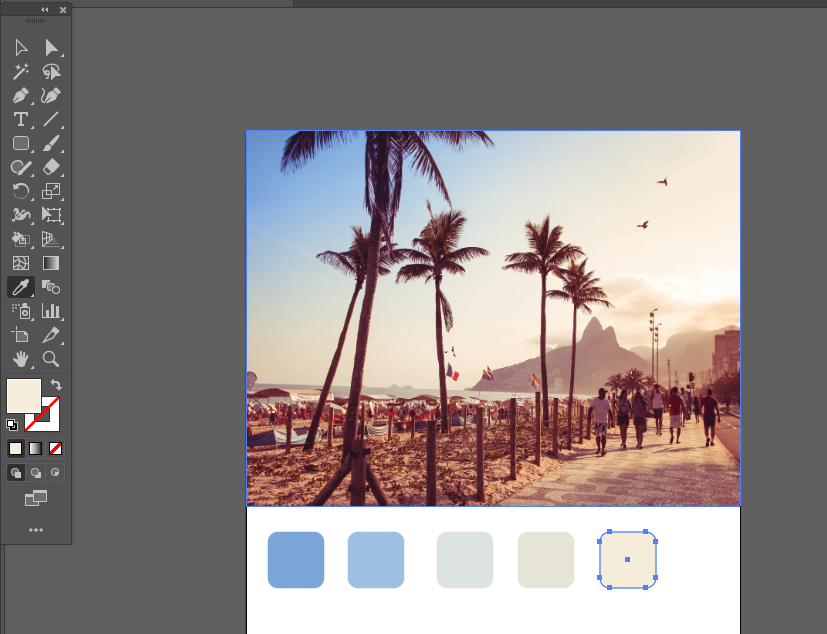
De juiste manier om een beter kleurenpalet te maken
Ook wij deden dit als ervaren logo ontwerpbureau jarenlang verkeerd via bovenstaande methode. Gelukkig ben je nooit te oud om te leren en tot onze verbazing kwamen we deze coole ‘designhack’ tegen op Instragram Reels.Hieronder uitgelegd in slechts 3 stappen:
Stap 1: Open Adobe Illustrator en maak een nieuw document aan. Importeer de bestaande afbeelding vanaf je PC of het internet waar je de kleuren van zou willen gebruiken. Voor dit voorbeeld gebruiken we deze rechtenvrije afbeelding van een strand in Rio de Janeiro via fotograaf ‘gabyps’ op Pixabay.
Stap 2: Selecteer je afbeelding door met de selectietool (sneltoets V). Ga naar het dropdown menu en kies Object. Kies vervolgens Rasteren… (Rasterize). Klik vervolgens op ‘OK’
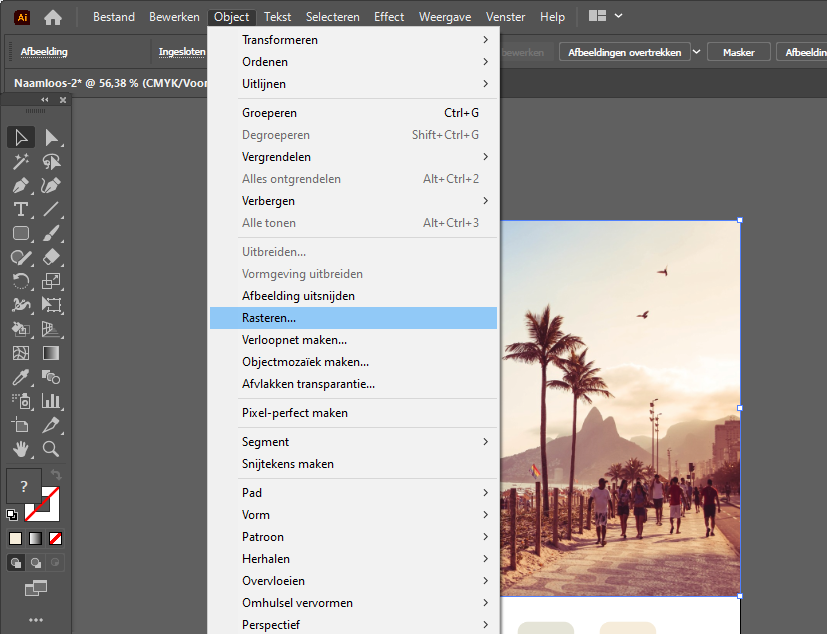
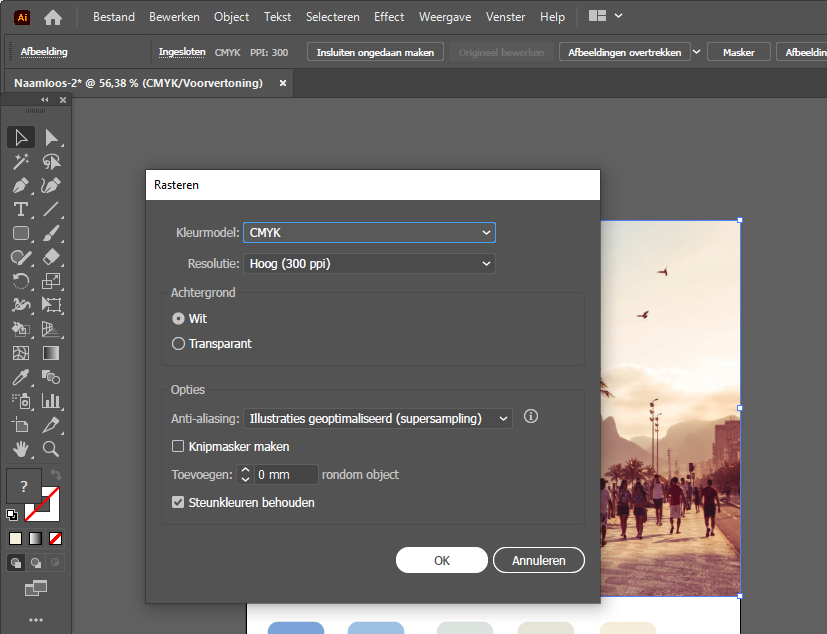
Stap 3: Ga vervolgens weer naar Object in het menu en kies hier Objectmozaïek maken (Create Object Mosaic). Vervolgens kies je in dit venster jouw voorkeuren zoals bijvoorbeeld het aantal tegels dat het kleurpalet zal gaan bevatten. Je bent vrij om dit naar eigen inzicht te doen. Voor het gemak gaan wij nu even uit van 5×5 tegels. Klik vervolgens wederom op OK.
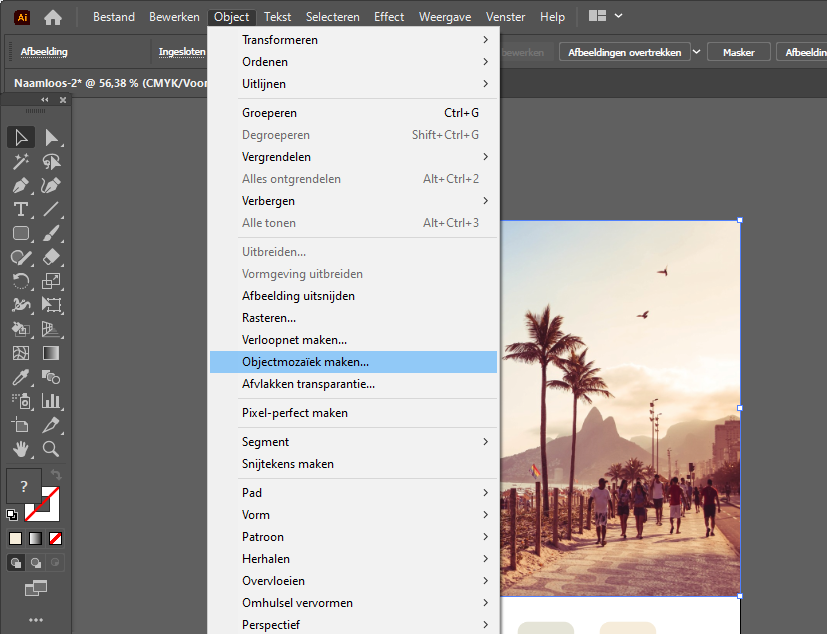
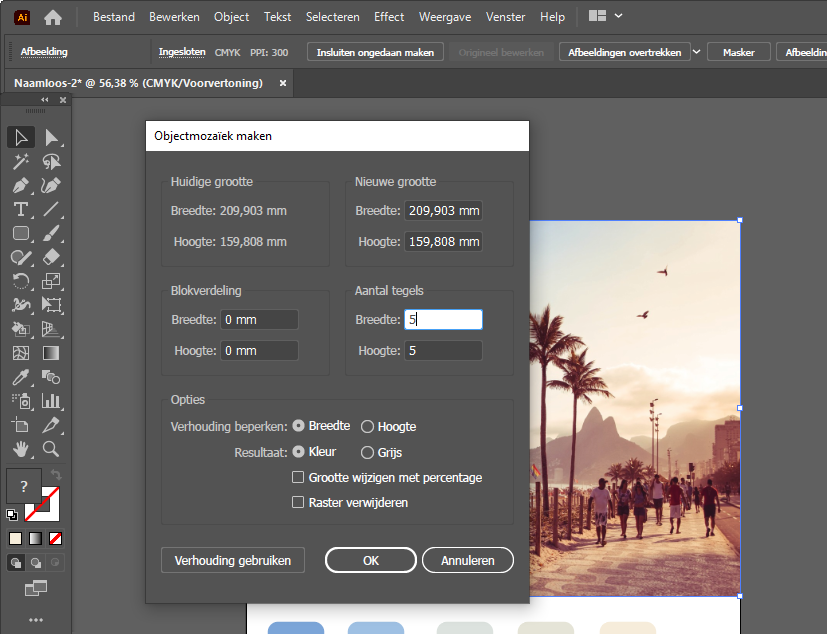
Zoals je in de afbeelding hieronder kunt zien heb je nu op een slimmere manier een geavanceerder kleurenpalet gemaakt. Handig toch? Je kunt je kleurenpalet nu inzetten om gemakkelijk te kiezen uit vernieuwende kleuren voor een logo of huisstijl, poster ontwerp of wat dan ook!